Forfatter:
Tamara Smith
Oprettelsesdato:
21 Januar 2021
Opdateringsdato:
1 Juli 2024

Indhold
Denne wikiHow lærer dig, hvordan du omarrangerer alle celler i en kolonne i henhold til deres alfanumeriske data i Google Sheets ved hjælp af en internetbrowser på skrivebordet.
At træde
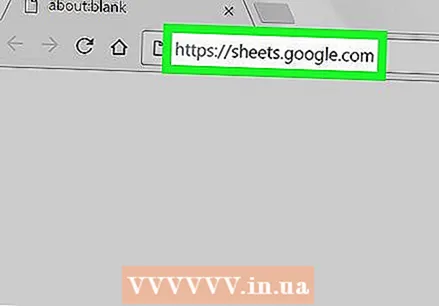 Åben Google-regneark i en internetbrowser. Skriv sheets.google.com i adresselinjen i din browser, og tryk på ↵ Indtast eller ⏎ Vend tilbage på dit tastatur.
Åben Google-regneark i en internetbrowser. Skriv sheets.google.com i adresselinjen i din browser, og tryk på ↵ Indtast eller ⏎ Vend tilbage på dit tastatur. 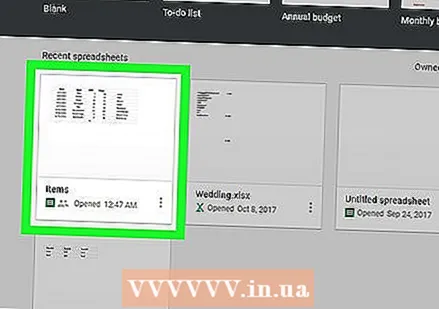 Klik på den regnearkfil, du vil redigere. Find og åbn den fil, du vil redigere, på listen over dine gemte regneark.
Klik på den regnearkfil, du vil redigere. Find og åbn den fil, du vil redigere, på listen over dine gemte regneark. 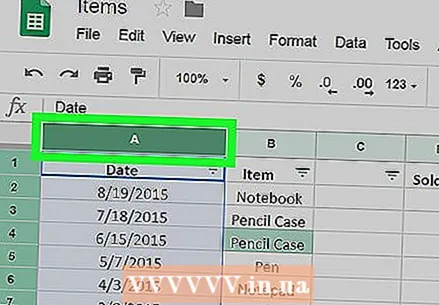 Vælg den kolonne, du vil sortere. Find kolonneoverskriften øverst på dit regneark, og klik på den. Dette markerer og fremhæver hele kolonnen.
Vælg den kolonne, du vil sortere. Find kolonneoverskriften øverst på dit regneark, og klik på den. Dette markerer og fremhæver hele kolonnen. 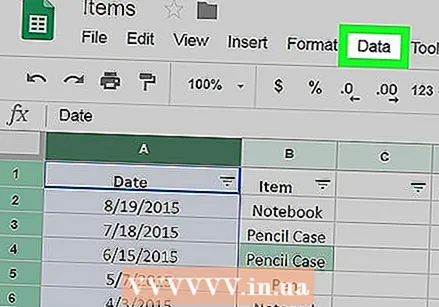 Klik på fanen data. Denne knap er placeret på en fane under filnavnet øverst til venstre på skærmen. En rullemenu åbnes.
Klik på fanen data. Denne knap er placeret på en fane under filnavnet øverst til venstre på skærmen. En rullemenu åbnes. 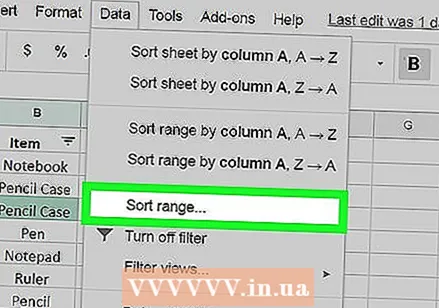 Klik på Sorter rækkevidde i menuen Data. Denne mulighed åbner et nyt pop op-vindue, hvor du kan justere sorteringsindstillingerne.
Klik på Sorter rækkevidde i menuen Data. Denne mulighed åbner et nyt pop op-vindue, hvor du kan justere sorteringsindstillingerne. - Denne indstilling sorterer den valgte kolonne og påvirker ikke andre data.
- Klik på for at sortere alle rækker i dit regneark baseret på dataene i den valgte kolonne Sorter ark efter kolonne i menuen Data.
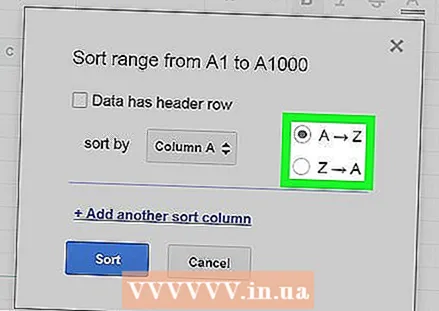 Vælg din sorteringsmetode. Du kan vælge A til Z eller Z til A her.
Vælg din sorteringsmetode. Du kan vælge A til Z eller Z til A her. - hvis du a til Z celler med lavere numeriske data skubbes til toppen af søjlen, mens højere tal skubbes til bunden.
- hvis du Z til A højere tal vil være øverst og lavere tal nederst.
- Hvis du har en overskrift øverst i dit regneark og sorterer et interval, skal du markere afkrydsningsfeltet her Data har en række meddelelsesoverskrifter På. Den øverste række er nu heller ikke sorteret.
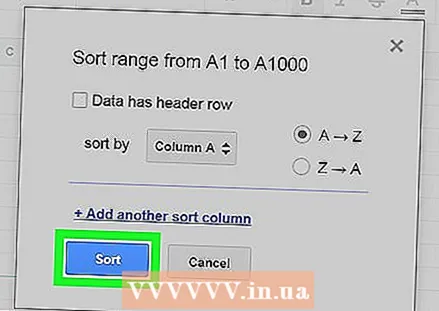 Klik på den blå At sortere-knap. Sorteringsfilteret anvendes nu, og alle celler i den valgte kolonne omarrangeres i henhold til de alfanumeriske data i hver celle.
Klik på den blå At sortere-knap. Sorteringsfilteret anvendes nu, og alle celler i den valgte kolonne omarrangeres i henhold til de alfanumeriske data i hver celle.



